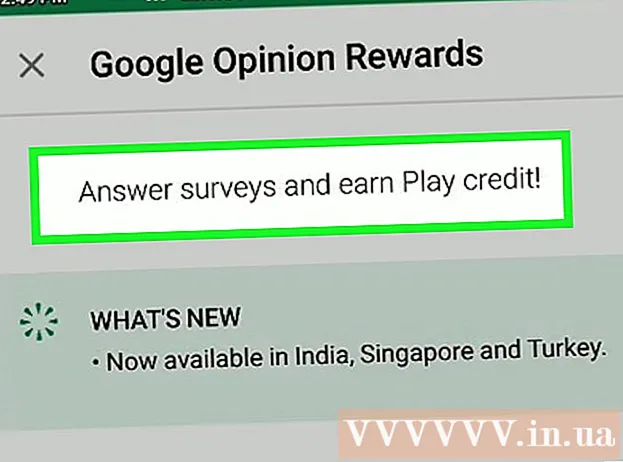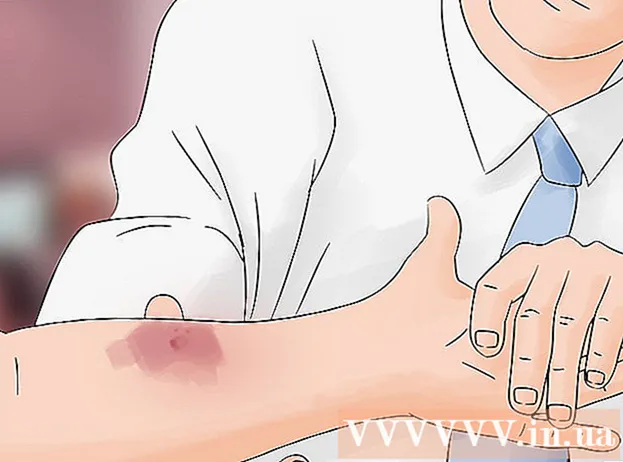Forfatter:
Randy Alexander
Oprettelsesdato:
4 April 2021
Opdateringsdato:
1 Juli 2024

Indhold
Denne wiki-side viser dig, hvordan du tilslutter soundbar til din Windows-computer.
Trin
Metode 1 af 3: Brug Bluetooth (trådløs)
Tænd for soundbaren.
- Hvis soundbaren er batteridrevet, skal du indsætte batteriet og derefter trykke på tænd / sluk-knappen.
- Hvis soundbaren er tændt, skal du tilslutte strømkablet til en stikkontakt eller en lang stikkontakt og derefter trykke på tænd / sluk-knappen.

Sæt soundbaren i parringstilstand. Trin til at gøre dette varierer fra model til model, men du bliver ofte nødt til at trykke på en knap på soundbaren for at computeren kan opdage det.- Se soundbarens brugervejledning for trin, der er specifikke for din model.
- Nogle soundbars tænder automatisk parringstilstand.

Åbn Action Center i Windows 10. Det er en firkantet chatboble til højre for uret på proceslinjen, normalt nederst på skærmen. Der kan være et lille tal på ikonet.
Tænd Bluetooth. Find "Bluetooth" -boksen, der er et lille ikon, der ligner en bue på siden.
- Hvis boksen er lys og siger "Ikke tilsluttet" (eller viser navnet på en tilsluttet enhed), er Bluetooth tændt.
- Hvis boksen siger "Bluetooth" og er mørk, skal du trykke på den for at slå Bluetooth til.

Klik på cellen Opret forbindelse (Floating Link) i Action Center. Denne indstilling har et ikon til computerskærmen og højttalerne. Windows begynder at scanne din enhed.
Klik på soundbaren, når den vises. Dette forbinder din computer til soundbar. Når de er tilsluttet, dirigeres alle lyde til soundbaren.
- Når højttaleren er parret, opretter computeren automatisk forbindelse til højttaleren, når den er inden for rækkevidde.
Metode 2 af 3: Brug et AUX-kabel
Tænd for soundbaren.
- Hvis soundbaren er batteridrevet, skal du indsætte batteriet og derefter trykke på tænd / sluk-knappen.
- Hvis soundbaren er tændt, skal du tilslutte strømkablet til en stikkontakt eller en lang stikkontakt og derefter trykke på tænd / sluk-knappen.
Sæt den ene ende af AUX-kablet i din computers lydport. Sæt 3,5 mm-stikket i porten med det lille hovedtelefonikon trykt på. Denne port er normalt placeret ved siden af den port, der bruges til laptop-tastaturet eller placeret på forsiden af skrivebordet.
Sæt den anden ende af AUX-kablet i soundbaren. Kabelens slutposition vil variere efter enhed, men normalt vil porten være mærket "AUX." Når forbindelsen er oprettet, afspiller Windows automatisk lyden gennem soundbaren. reklame
Metode 3 af 3: Brug et optisk optisk kabel (Toslink)
Tænd for soundbaren.
- Hvis soundbaren er batteridrevet, skal du indsætte batteriet og derefter trykke på tænd / sluk-knappen
- Hvis soundbaren er tændt, skal du tilslutte strømkablet til en stikkontakt eller en lang stikkontakt og derefter trykke på tænd / sluk-knappen.
Indsæt den ene ende af Toslink-kablet i soundbaren. Hvis soundbaren har en Toslink-port (også kendt som et optisk lydkabel), kan du bruge et optisk lydkabel til at oprette forbindelse til computeren. Porte er normalt mærket "TOSLINK" eller "OPTICAL".
- Toslink er det standardoptiske lydkabel, der almindeligvis bruges til at forbinde hjemmebiografsystemer med digitale elektroniske enheder såsom DVD-afspillere.
Sæt den anden ende af Toslink-kablet i computeren. Porte er typisk mærket "TOSLINK", "OPTICAL" eller "DIGITAL AUDIO OUT." (DIGITAL LYDUDGANG). Hvis du bruger en stationær computer, vil den være på bagsiden. Hvis det er en bærbar computer, er det sandsynligt, at porten vil være på begge sider. Når den er tilsluttet, sender computeren alle lyde gennem soundbaren.
- Nogle tyndere bærbare computere har muligvis ikke en TOSLINK-port.